
讓我們承認這一點:近年來,TikTok 改變了世界對影片的看法。如今,人們更喜歡觀看短影片而不是完整的影片。
領先的影片網站並沒有很好地消化 TikTok 的巨大成功,他們開始在自己的應用程式中實施相同的概念。如今,Instagram 和 YouTube 都有一個類似於 TikTok 的功能,稱為 Reels & 影片。短褲。
在本文中,我們將討論 YouTube 短片。 YouTube 短片不如 Instagram 短片受歡迎,內容也較少。此外,由於 YouTube 以其獨特的長影片而聞名,因此許多用戶希望避免在 YouTube 應用程式上看到 Shorts 的出現。
因此,如果您也不喜歡 YouTube 短片,則需要停用它。雖然您無法在 YouTube 應用程式中停用 Shorts,但有一些解決方法。
如何禁用 YouTube Shorts
因此,本文將列出一些在行動裝置上停用 YouTube Shorts 的最佳方法。所有方法都很簡單;您可以選擇合適的。
1. 將 Shorts 標記為不感興趣
如果您不想在行動應用程式上查看 YouTube 短片,請將短片標記為「不感興趣」。這樣做不會從 YouTube 應用程式中永久刪除 Shorts 視頻,但 Shorts 部分將保持隱藏狀態,直到您重新打開該應用程式。
您需要將每個 Shorts 影片標記為「不感興趣」。以下是如何將 Shorts 影片標記為「不感興趣」。
1. 首先,在 Android 或 iPhone 上開啟 YouTube 應用程式。
2. 接下來,播放任何影片並向下捲動。您將看到包含許多影片的 Shorts 部分。
3.您需要點選影片右上角的三個點。
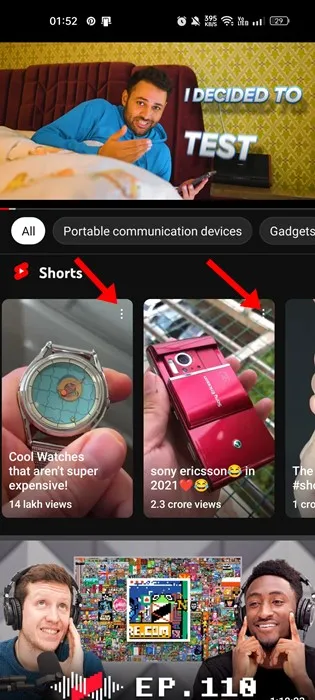
4。從顯示的選項清單中,選擇不感興趣。
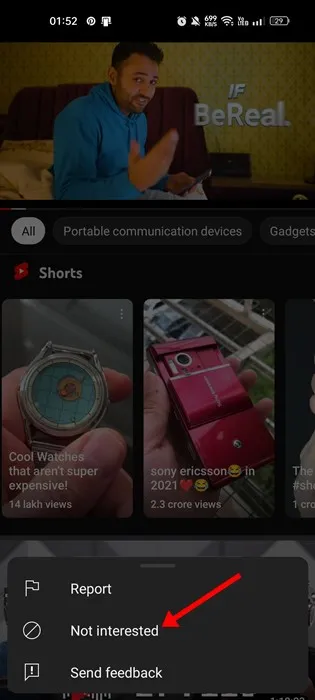
就是這樣!您必須對 YouTube 行動應用程式上的所有 Shorts 影片重複這些步驟。
2.降級YouTube應用程式
YouTube 於 2020 年底推出了 Shorts,因此如果您不想看到 Shorts,則需要使用舊版的 YouTube 應用程式。
您可以透過將 YouTube 應用程式下載到版本 14.12.56 來刪除 Shorts。以下是如何降級 YouTube 應用程式。
1。首先,長按主畫面上的 YouTube 應用程式圖標,然後選擇應用程式資訊。
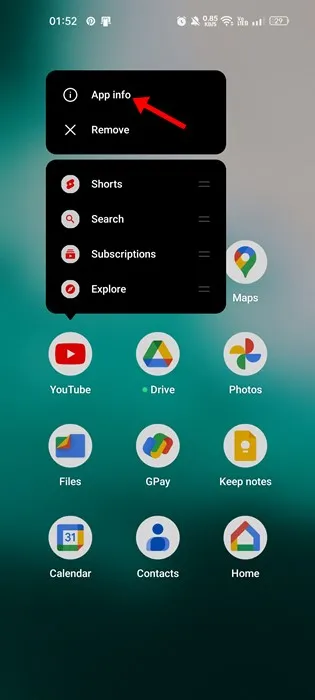
2.在應用程式資訊頁面上,點選右上角的三個點。

3.從選項清單中選擇卸載更新
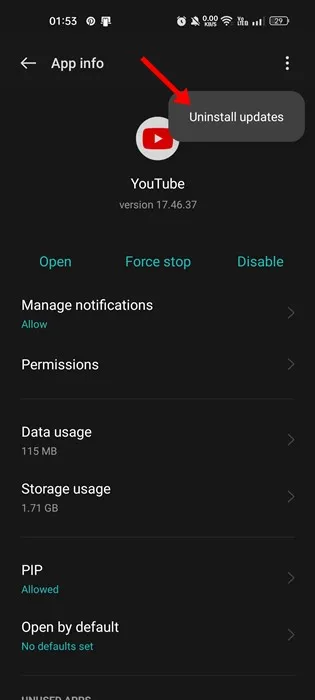
就是這樣!您可以透過以下方式降級 YouTube 應用程式。但請注意,如果您已為應用程式啟用自動更新,則此方法將不起作用。
3.旁載入舊版的 YouTube 應用
如果降級 YouTube 應用程式沒有幫助,您需要在 Android 上旁載入舊版的 YouTube 應用程式。
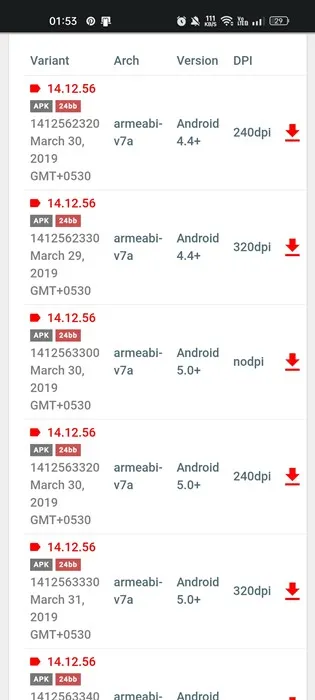
如上述步驟所述,您必須將 YouTube 應用程式降級至版本 14.12.56才能消除 YouTube Shorts。
因此,請從第三方應用程式商店下載 YouTube 應用程式版本 14.12.56 並將其旁加載到您的 Android 裝置上。安裝後,關閉應用程式自動更新並繼續使用 YouTube 應用程式。您不會在應用程式上看到 Shorts。
4. 在行動網路瀏覽器上隱藏 YouTube Shorts
如果您使用 m.youtube.com 網址存取 YouTube,則必須按照以下步驟隱藏 YouTube Shorts。以下介紹如何透過在行動網路瀏覽器中使用 YouTube 來隱藏 YouTube Shorts。
1. 在智慧型手機上開啟您喜歡的網頁瀏覽器。
2.現在,請造訪 m.youtube.com 網頁並登入您的 YouTube 帳戶。
3.現在,您將看到 Shorts 部分。點選 X (十字標記)。
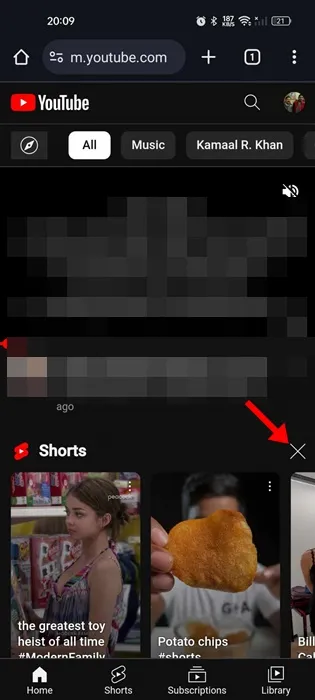
4。 短褲架將隱藏 30 天。 30 天后,您需要重複相同的步驟才能再次隱藏 YouTube Shorts。
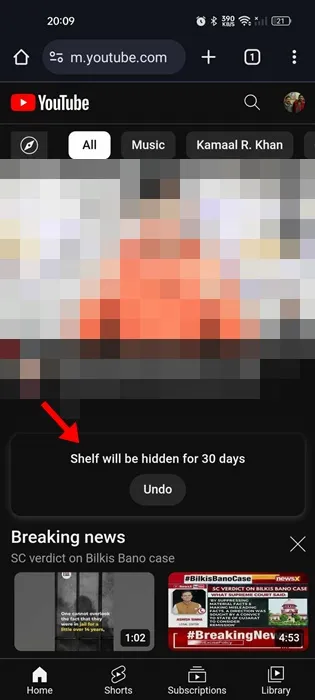
就是這樣!您可以透過以下方式在網頁瀏覽器中使用 YouTube 來隱藏 YouTube Shorts 影片。
5. 使用 YouTube Vanced 或其替代品

YouTube Vanced 曾經是 Android 上最好的 YouTube 模組。修改後的 Android 第三方 YouTube 應用程式具有內建廣告攔截器和停用 YouTube Shorts 的選項。
然而,由於Google的法律威脅,YouTube Vanced 已被終止。儘管我們不建議使用 YouTube Vanced,但如果您迫切希望刪除 Shorts,可以考慮使用修改後的應用程式。
YouTube Vanced 已不再可用,但一些替代方案正在網路上流傳。您可以使用提供停用 YouTube Shorts 選項的選項。
但是,請記住,使用修改後的應用程式通常會導致帳戶被禁止。因此,如果您使用此類應用程序,就會面臨負面結果。您可能會失去您的帳戶,甚至引起法律麻煩。
6. 在桌面上停用 YouTube Shorts
如果您想刪除桌面上的 YouTube Shorts,則需要按照以下步驟操作。以下是停用桌面版 YouTube Shorts 的方法。
在 Chrome 上停用 YouTube Shorts(基於 Chromium)
如果您使用任何基於 Chromium 的網頁瀏覽器(例如 Chrome、Edge 等),則必須使用擴充功能來停用桌面上的 YouTube Shorts。
在基於 Chromium 的網頁瀏覽器上,您可以使用隱藏 YouTube Shorts 擴充功能來刪除 Shorts。該擴充功能不是很受歡迎,但會在主頁、趨勢、推薦清單、搜尋結果、訂閱源等上停用 YouTube Shorts。
此外,該擴充功能還可以選擇刪除頻道頁面上的 Shorts 標籤和 Shorts 影片。該擴充功能是高度可自訂的,可讓您選擇顯示或隱藏短影片的位置。
在 Firefox 上停用 YouTube Shorts
如果您使用 Firefox 網路瀏覽器造訪 YouTube 網站,則必須使用專用外掛程式。由 Raven Liu 開發的名為 Remove Youtube Shorts 的 Firefox 外掛程式可刪除導覽選項卡中的 YouTube Shorts 選項卡。
該擴展不是很受歡迎,但它確實有效。除了刪除 Shorts 標籤外,它還具有將 Shorts 影片重新導向到原始 YouTube 影片播放器的功能。
刪除 YouTube Shorts Firefox 外掛程式的其他一些功能包括刪除頻道頁面中的 Shorts 標籤、刪除訂閱頁面中的 Shorts 等。
如何啟用 YouTube Shorts?
如果您使用的是最新版本的 YouTube 應用程式,則 Shorts 已啟用。但是,如果您出於任何原因遇到 YouTube 短片無法顯示等問題,您可以執行以下操作。
- 確保您裝置上的 YouTube 應用程式已更新。
- 檢查您是否有有效的網路連線。
- 重新啟動您的 Android/iPhone,然後再試一次。
- 清除 YouTube 應用程式的資料和快取。
- 檢查 YouTube 的伺服器是否已關閉。
- 確保您居住的國家/地區沒有封鎖 YouTube。
- 重新安裝不同版本的 YouTube 應用程式。
- 向 YouTube 支援團隊報告問題。
如果 YouTube 短片未顯示,您可以執行以下幾項操作來啟用它們。
因此,以下是一些簡單的步驟即可停用 YouTube Shorts 的最佳方法。如果您需要更多關於在行動裝置上停用 YouTube Shorts 的協助,請在下面的評論中告訴我們。另外,如果文章對您有幫助,請與您的朋友分享。




發佈留言